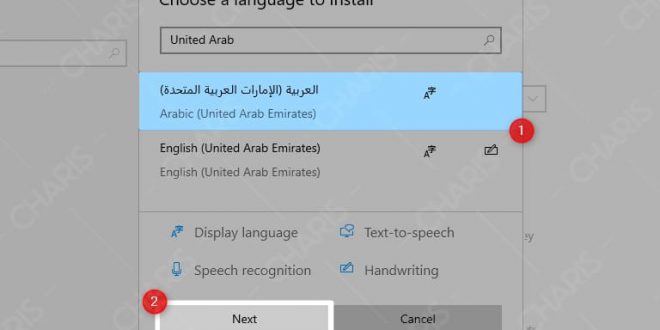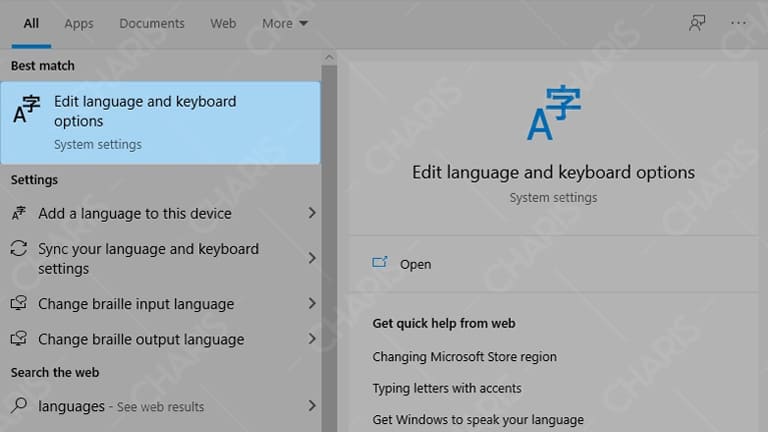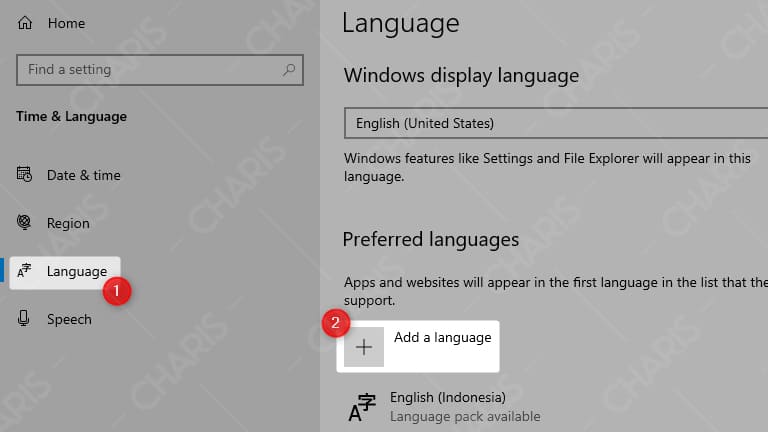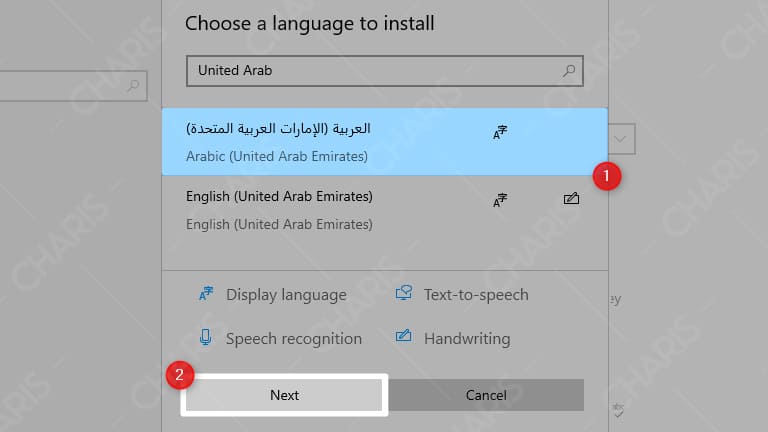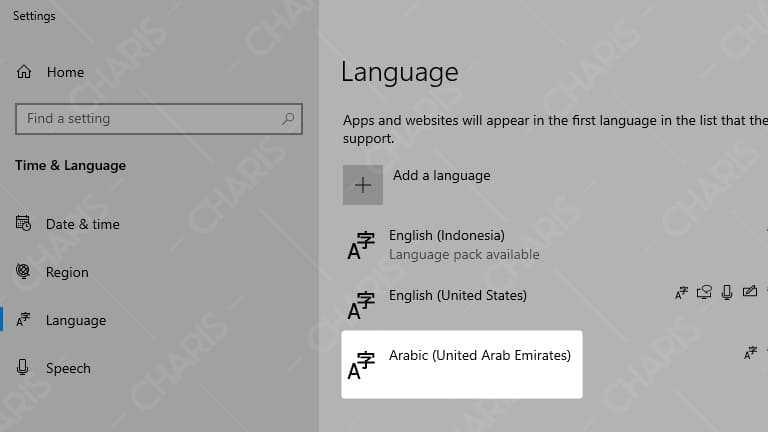Bagi beberapa orang seperti guru ataupun mahasiswa dengan jurusan bahasa Arab. Pasti akan selalu berkutat dengan cara menulis Arab di Word atau cara merapikan paragraf di word. Namun bagaimana jika pemula masih belum memahaminya. Dengan demikian, harus bisa segera mempelajari metodenya.
Metode Dalam Membuat Tulisan Arab di Komputer
Bila Anda merupakan pengguna dari komputer, artinya proses dari penulisan arab pun memang akan memakai keyboard biasa. Tapi ketika masih belum memiliki cover Arab bagian atasnya bisa gunakan on screen keyboard. Dengan demikian, lakukan penambahan bahasa terlebih dahulu:
- Buka laptop masing-masing.
- Masuklah ke bagian menu start.
- Cari language.
- Ketuk opsi edit language and keyboard option.
- Masuk ke bagian menu language.
- Klik opsi add a language untuk tambah bahasa.
- Tulis united Arab pada kolom searching.
- Setelah diklik maka pilih opsi next.
- Ikuti saja segala instruksinya.
- Tunggu proses pemasangan selesai.
- Otomatis akan tampil pada pengaturan.
Proses Mengaktifkan Keyboard On Screen
Ketika proses dari penambahan bahasa sudah berjalan dengan baik, maka selanjutnya yaitu mengaturnya ke dalam keyboard. Mungkin untuk orang-orang sudah memiliki stiker Arab bisa langsung mengetiknya. Namun jika belum punya bisa aktifkan on screen keyboard, inilah stepnya:
- Masuklah ke dalam opsi start.
- Kemudian masuk klik tombol Windows easy of access.
- Setelah itu pilihlah on screen keyboard.
Setelah setting ini sudah Anda lakukan, maka secara otomatis pada bagian layar akan muncul keyboard on screen. Dengan demikian, hal tersebut juga sangat membantu kebanyakan orang jika ingin mengetik ke bahasa Arab.
Penjelasan Daftar Shortcut Penulisan Arab
Dalam penulisan bahasa Arab, terdapat beberapa shortcut pada keyboard yang memiliki manfaat untuk menambahkan harokat pada huruf. Dengan demikian proses dari pembuatannya jauh lebih mudah dan tidak akan pernah menghabiskan banyak waktu. Inilah daftarnya:
- Kode Shift + R = dhommah tanwin
- Kode Shift + X = sukun
- Kode Shift + Q = fathah
- Kode Shift + W = fathah tanwin
- Kode Shift + S = kasroh tanwin
- Kode Shift + A = kasroh
- Kode Shift + E = dhommah
- Kode Shift + ~ = tasydid
Cara pemakaian dari shortcut seperti tadi, bisa dilakukan setelah mengetik hurufnya. Sedangkan jika memang tidak bisa muncul maka perlu disetting dulu ke bagian insert. Kemudian pilihlah menu symbol dan klik saja opsi mores symbols.
Kode Khusus Dalam Penulisan Arab
Pada saat Anda sudah memasuki bagian opsi more symbols, otomatis muncul jendela baru dengan berisi beragam simbol. Pastinya dalam tulisan Arab akan membutuhkan fathah, dhommah tegak dan juga kasrah.
Rupanya terdapat beberapa kode yang perlu dipahami, Contohnya seperti 0670 ini merupakan fathah tegak. Kemudian ada 0656 dan menjadi code kasroh tegak, lalu terakhir adalah 0657 yaitu dhommah tegak.
Namun sebelum itu, anda pun juga harus mengubah font simbol yang bisa menyesuaikan bahasa sebelum terpakai. Apa itu? Merupakan Arabic type setting. Pastikanlah mengubah subset agar menjadi Arabic ya baru kemudian kode tersebut dimasukkan ke kolom character code.
Teknik Dalam Menulis Arab di Word 2077-2016
Lalu bagaimana ya cara untuk bisa menulis bahasa arab untuk orang-orang yang menggunakan Microsoft Word dari tahun 2007 hingga 2016. Apabila dilihat lagi sebetulnya untuk seluruh tahapannya memang hampir mirip. Dengan demikian bisa langsung mengikuti seluruh staf berikut ini:
- Proses Setting Dalam Bahasa Arab pada Windows
Jika Anda punya tugas sekolah dan kuliah dan harus mengetik hururf Arab dengan pakai PC dan laptop. Maka, perlu sekali melakukan perubahan pada bahasanya. Dengan demikian bahasa Arabic muncul pada sistem operasinya.
- Sebagai pengguna Windows 10.
- Langsung menekan tombol Windows
- Kemudian scroll ke bawah.
- Masuk ke bagian menu setting.
- Muncul sebuah pop up.
- Lakukan pemilihan opsi time and language.
- Ketuk opsi region and language.
- Segera klik kolom add a language.
- Klik “Arabic”.
- Jika berhasil bertambah maka akan muncul pada menu language.
- Jalankan Fitur On-Screen Keyboard
Apabila masih pemula biasanya masih belum sempat mengganti keyboard atau menempelkan stiker dengan tulisan Arab. Dengan demikian bisa langsung menggunakan sebuah fitur yang memang sudah ada pada laptop yaitu on screen keyboard. Jadi mempermudah pengetikan per huruf.
Jika Anda tertarik untuk mencobanya, segera aktifkanlah fitur on screen keyboard ini:
- Segera masuk ke icon Windows.
- Ketuk pada kolom pencarian.
- Tulis on screen keyboard.
- Lalu segera klik ikon tersebut.
- Otomatis muncul pada layar dengan bahasa default Inggris.
- Klik bahasa pada status bar windows IDN.
- Segera pilih bahasa Arab.
- Tampilan dari keyboard virtual berubah ke huruf hijaiyah.
Pada saat keyboard sudah berubah menjadi huruf hijaiyah. Maka artinya setiap pengguna laptop sudah bisa memakainya untuk mengetik bahasa ke Arabic atau menulis ayat-ayat Alquran dan hadis dengan mudah.
- Ketik Huruf Hijaiyah (Arab) di MS. Word
Selanjutnya merupakan proses dari penulisan huruf hijaiyah pada PC atau laptop. Meski sebetulnya bisa pakai aplikasi tulisan Arab dan diunduh secara online. Agar lebih jelas lagi, langsung saja mengikuti seluruh step by step berikut ini agar memudahkan pemula.
- Bukalah laptop masing-masing.
- Masuklah ke dalam aplikasi Microsoft Word.
- Kemudian pilih opsi blank document.
- Segera klik tab home.
- Pilihlah paragraf untuk aktifkan fungsi right to left text direction.
- Berfungsi agar tulisan tak terbalik.
- Ketik huruf Arab pakai bantuan on screen keyboard tadi.
Terdapat sebuah info tambahan agar tulisan dari alat pada lembar kerja word itu lebih rapi serta mudah sekali terbaca. Alangkah baiknya menggunakan spasi untuk setiap katanya. Jadi hampir mirip dalam penulisan huruf alfabet pada umumnya.
- Masukkan Harakat pada Huruf Arab di MS. Word
Proses dalam penambahan harakat tentunya memiliki dampak yang sangat besar. Karena tidak semua orang bisa membaca Arab gundul atau tidak memiliki harokat sama sekali. Agar bisa memberikannya untuk penulisan melalui MS Word, bisa langsung ikuti step berikut:
- Segeralah membuka aplikasi Microsoft Word.
- Kemudian masuk ke bagian tab insert.
- Segera pilih opsis symbols.
- Setelah itu pilihlah more symbols.
- Muncul sebuah pop up.
- Kemudian klik opsi simbol sampai muncul alfabet Hijriyah.
- Pilihan font bisa pakai normal text, Arabic untuk subset.
- Segera pilih simbol yang mau dimasukkan.
- Segeralah tekan tombol insert.
- Namun jika ingin keluar hanya tekan enter saja.
Terdapat info tambahan, adanya alternatif lain untuk Anda dalam penambahan harokat atau menjadi tanda baca pada huruf hijaiyah ialah bisa pakai tombol shift. Jadi hanya perlu menekan lama maka akan muncul beberapa simbol.
Demikianlah seleksi informasi dari nasionalbisnis tentang bagaimana cara menulis Arab di Word atau cara membuat daftar isi otomatis di word. Seluruh tahapan tadi sangat cocok sekali apabila dipakai oleh para pemula. Karena dinilai cukup gampang dan tak banyak waktu untuk menyelesaikan tugas dalam penulisan huruf-huruf hijaiyah.
 Berita Bisnis Nasional Kumpulan Berita dan Informasi Bisnis dari berbagai sumber yang terpercaya
Berita Bisnis Nasional Kumpulan Berita dan Informasi Bisnis dari berbagai sumber yang terpercaya